
【世纪星课堂】第四讲 动画连接与命令语言
首先新建一个画面,输入画面名称A,可以选择背景色,可以加入对画面的注释,画面类型有三种,替换式、覆盖式和弹出式,如图1-1。
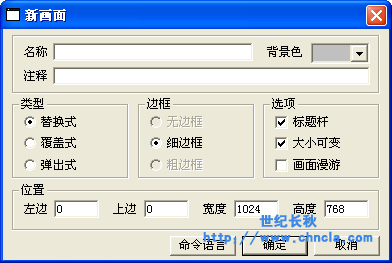
1-1
替换式是当替换式画面出现时,所有与之相接的画面自动从屏幕上和内存中删除,建议尽量使用替换式画面以节约内存;
覆盖式画面,当覆盖式画面出现时,出现在与之重叠的画面之上;
弹出式画面,类似于覆盖式,是在所有画面之上。在画面特性可以选择边框的粗细在画面特性可以选择画面选项标题杆,如图1-2所示。

1-2
大小可变:如果没有选中画面的大小是不可变的选择画面漫游,画面可以用鼠标拖动。进入画面属性窗口,可以根据上边、下边、宽度和高度设置画面的位置,点击命令语言可以输入画面的命令语言,如图1-3所示。
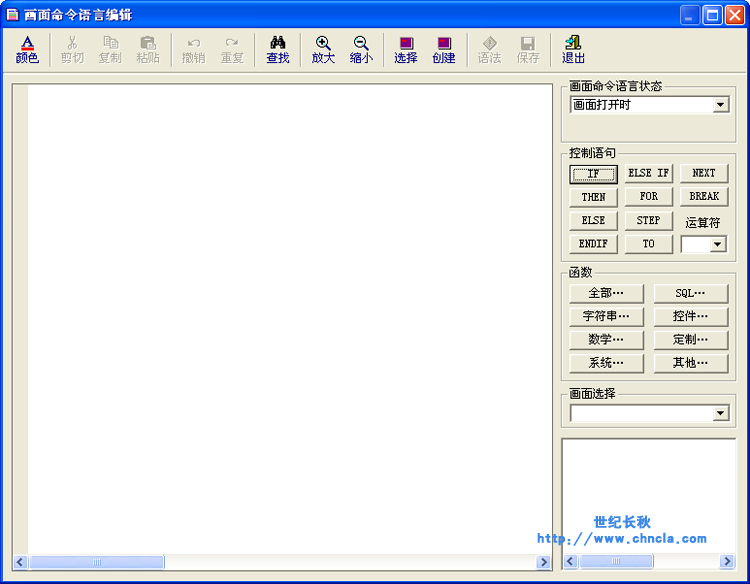
1-3
关闭命令语言输入对话框,在A画面,点击右侧工具栏的T按钮,输入#####一串字符,双击字符,弹出动画连接对话框,如图1-4。
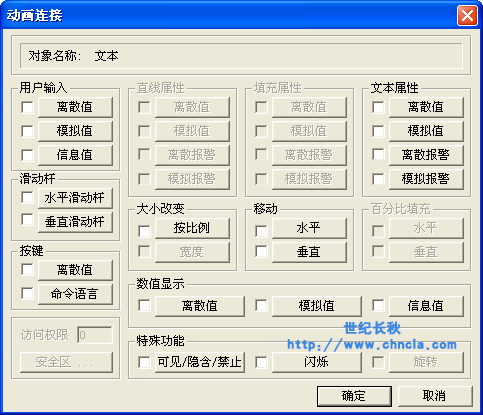
1-4
点击数值显示下的模拟值按钮,出现模拟值输出对话框如图1-5所示。

1-5
点击表达式后面的箭头,弹出变量【.域】选择对话框,如图1-6。
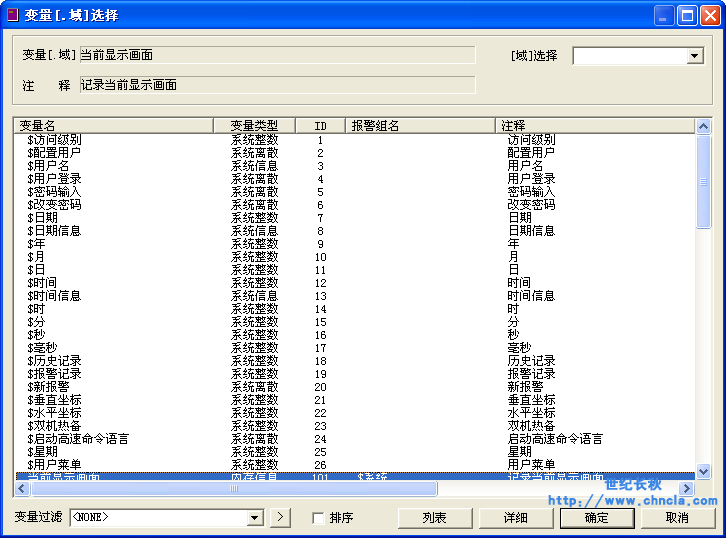
1-6
选择内存实数aa型的变量,在画面输入aa:的注释,用热键ctrl+d复制aa:#####,并对齐。在aa:上点击右键,改变文本,把aa:改成bb:,按照同样的方法把字符赋予bb的变量,如图1-7。
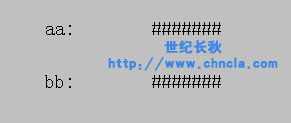
1-7
保存画面,再画一个矩形框,双击,进行百分比填充,选择变量aa,填充颜色选择橘黄色,我们再编辑一些简单的命令语言,点击左侧浏览器命令语言下的应用程序命令语言,如图1-8所示。
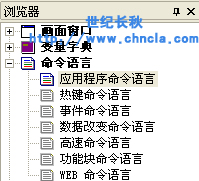
1-8
弹出应用程序命令语言编辑对话框,在右侧选择程序运行时:
aa=aa+1;
IF aa>=100 THEN
aa=0;
ENDIF;
保存退出,如图1-9所示。
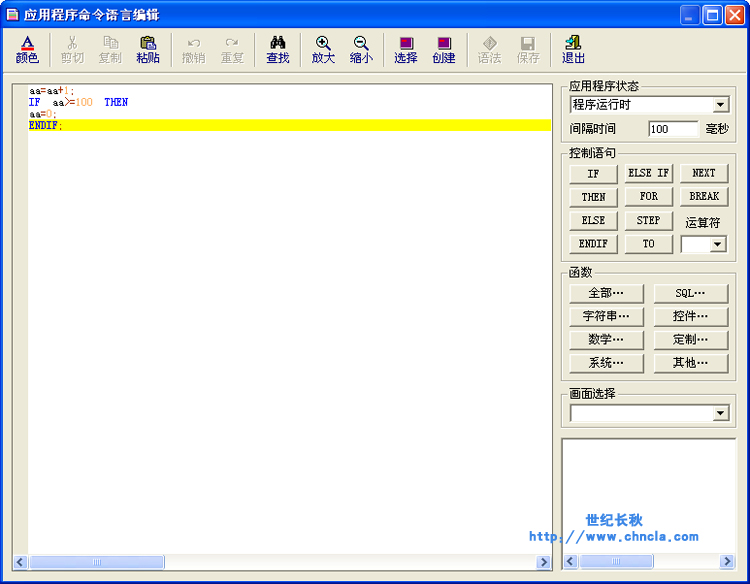
1-9
保存所有画面,进入运行系统,就能看到画面效果。



